几何画板构造定长线段的具体操作方法
时间:2022-10-26 17:39
大家使用几何画板过程中,想要构造定长线段,怎么操作呢?下文就是几何画板构造定长线段的具体操作方法,希望阅读过后对你有所帮助。
几何画板构造定长线段的具体操作方法

1.新建参数。打开几何画板,单击菜单栏上的“数据”—“新建参数”,在弹出的新建参数对话框将名称改为线段的长度,并选择距离,单击确定,得到参数。
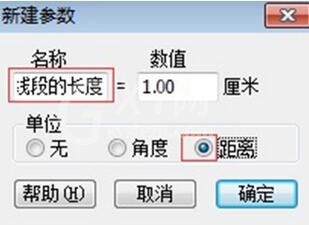
2.标记距离。选择菜单“变换”—“标记距离”, 确定制作的线段长度。
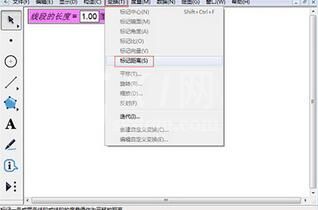
3.画点,平移点。选择点工具,画一点A并选中;选择菜单“变换”—“平移”,固定角度为0,单击平移,得到点A平移1厘米后的点A’。

4.构造线段AA’,输入参数来画线段。选中两点,并选择菜单“构造”—“线段”,得到线段AA’;在参数框中输入5,回车,即可得到5厘米长的线段。

以上就是几何画板构造定长线段的具体操作方法,感兴趣的朋友赶紧来看看吧。



























